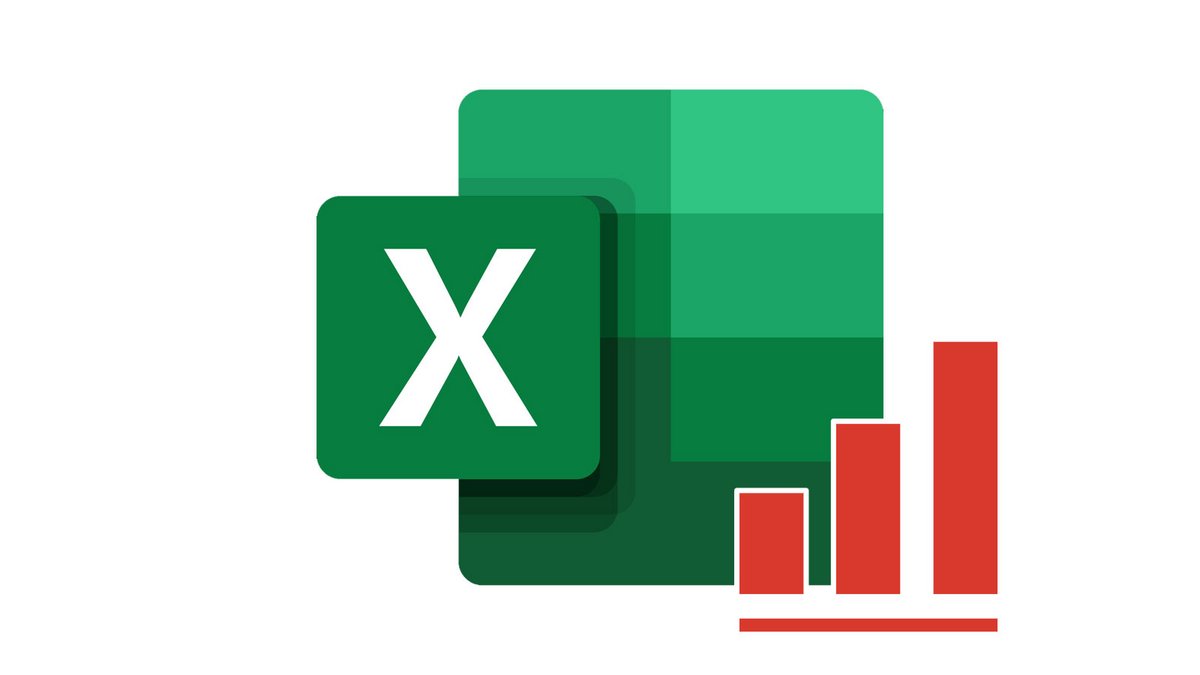
Les graphiques vous permettent de synthétiser vos données de façon à rendre votre tableau plus professionnel et démontrer vos compétences avec le tableur Excel. Il parfois préférable de réaliser un graphique plutôt que de long tableau pour mieux valoriser votre travail. Découvrez comment créer un graphique en quelques secondes dans ce tutoriel.
Créer un graphique sur Excel
1. Sélectionnez des données pour le graphique.
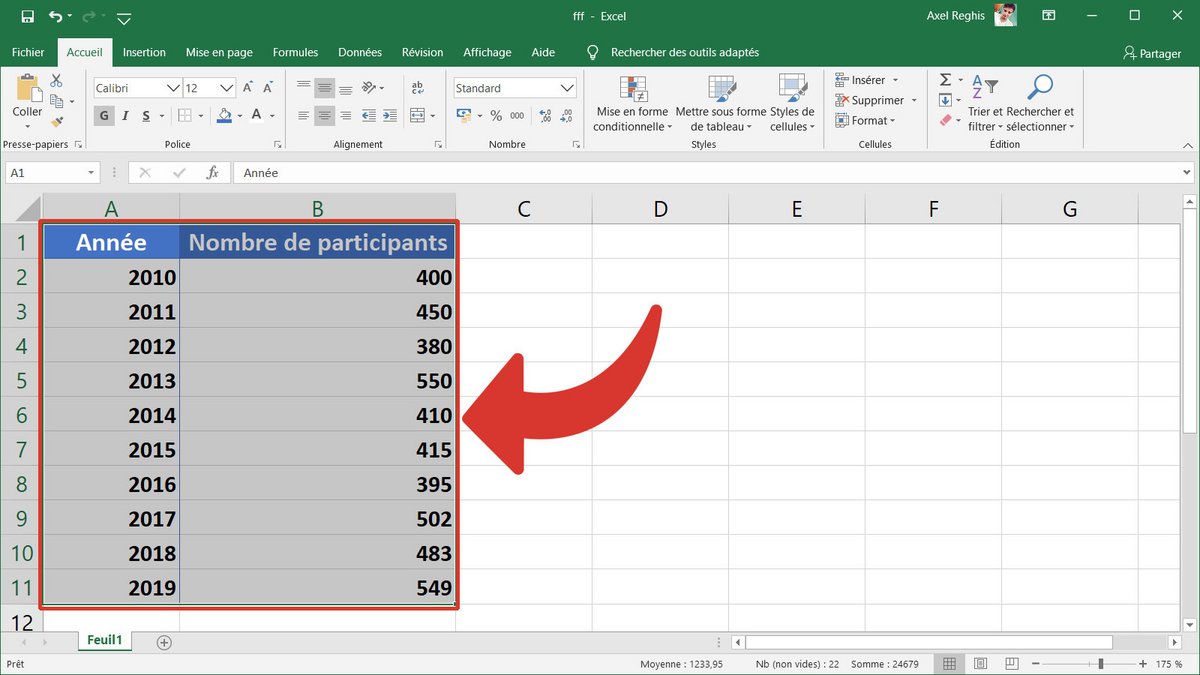
2. Cliquez sur l'icône Insertion puis Graphiques recommandés.
3. Dans la boîte de dialogue dédiée aux graphiques automatiques, sélectionnez un graphique pour en afficher l'aperçu.
4. Valider votre sélection avec le bouton OK, puis observer votre graphique dans votre feuille de calcul Excel.
Un graphique bien construit permet de mettre en valeur des données , souvent de façon plus percutante qu'un tableau, et bien mieux que ne le feraient de longues et interminables phrases d'explications.
Excel offre de très nombreuses possibilités pour vous aider à réaliser et mettre en valeur vos données. Après avoir choisi un modèle de graphique, les possibilités de disposition , de mise en forme du graphique sont multiples, et il est bien sûr possible de combiner plusieurs types de graphiques.
Ce tutoriel vous est offert par le formateur Jean-Philippe Parein
Retrouvez son cours Apprendre et Maîtriser Excel de A à Z
en intégralité sur Udemy.
Retrouvez d'autres tutoriels sur Microsoft Excel :
- L'un des meilleurs logiciels de tableur.
- Compatibilité multiplateforme pour un meilleur travail collaboratif.
- Fait partie intégrante de la Suite Microsoft Office.
